CAD怎样进行复制粘贴?
溜溜自学 室内设计 2022-01-04 浏览:1301
大家好,我是小溜。CAD是目前比较专业的绘图软件之一,拥有非常强大的功能可供使用,让用户能够绘制出精确的图纸作品。很多时候我们画图的时候,一些图形在多个地方都会需要使用到,所以我们可以复制出来,就不用连续的绘制了,所以CAD怎样进行复制粘贴?这个工具是经常会使用到的,下面来告诉大家如何进行操作吧!
想要更深入的了解“CAD”可以点击免费试听溜溜自学网课程>>
工具/软件
电脑型号:联想(lenovo)天逸510s; 系统版本:Windows7; 软件版本:CAD2007
方法/步骤
第1步
启动CAD软件
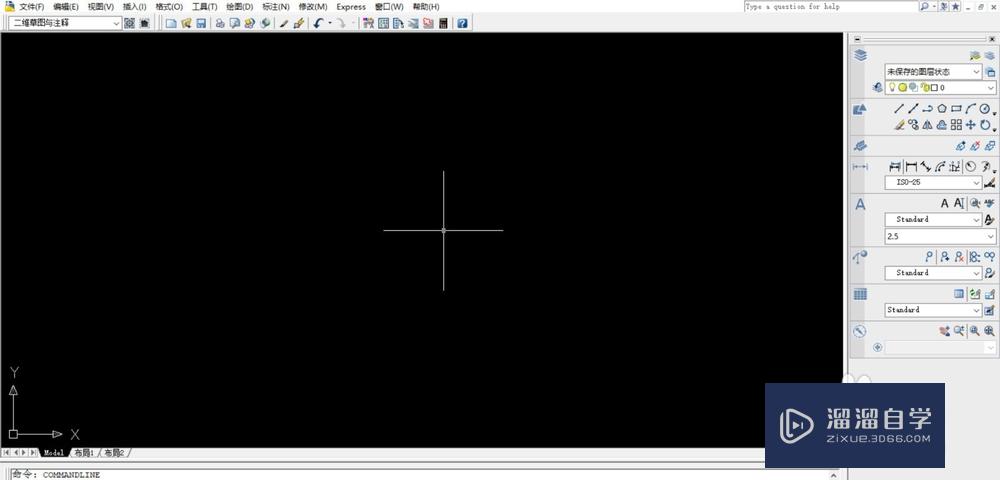
第2步
用矩形工具画出一个矩形
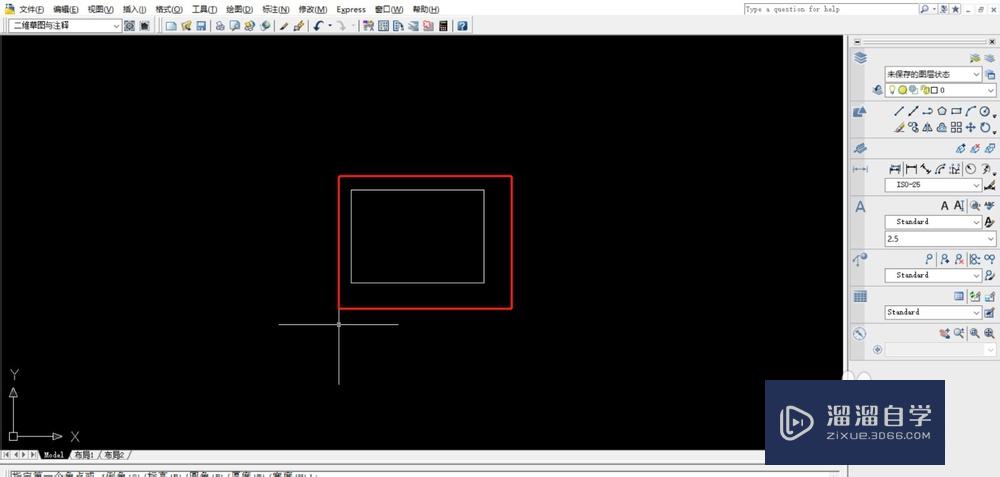
第3步
选择要复制的图形,多个图形依次选择就可以了
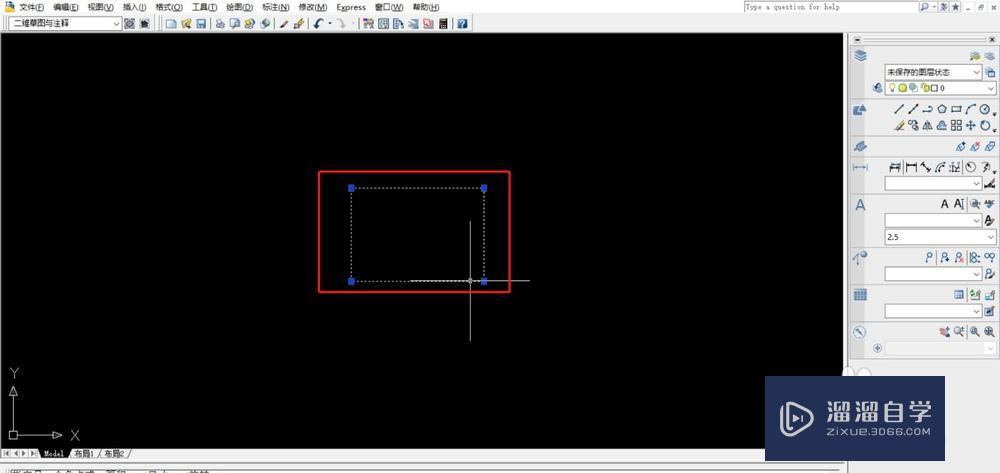
第4步
在右侧的找到复制
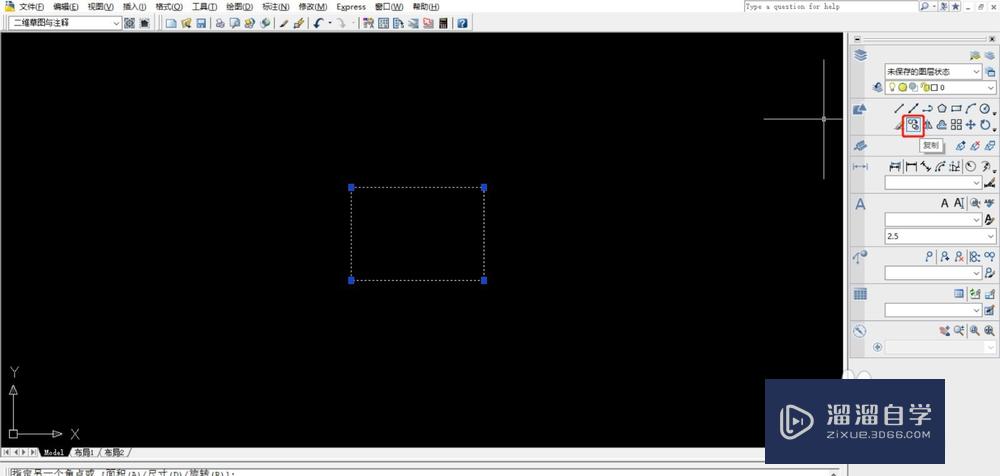
第5步
提示指定基点,我这里指定长方形的左上角的点
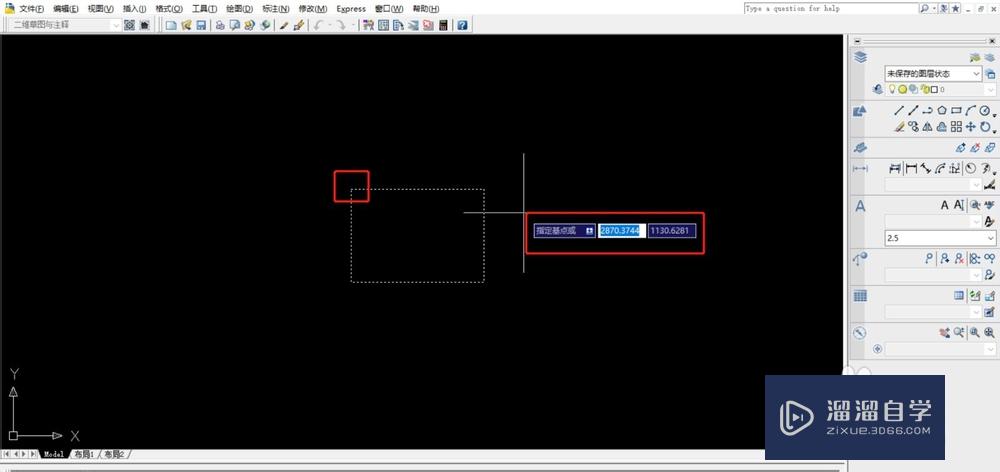
第6步
将鼠标移动要需要复制到的地方,点击鼠标左键
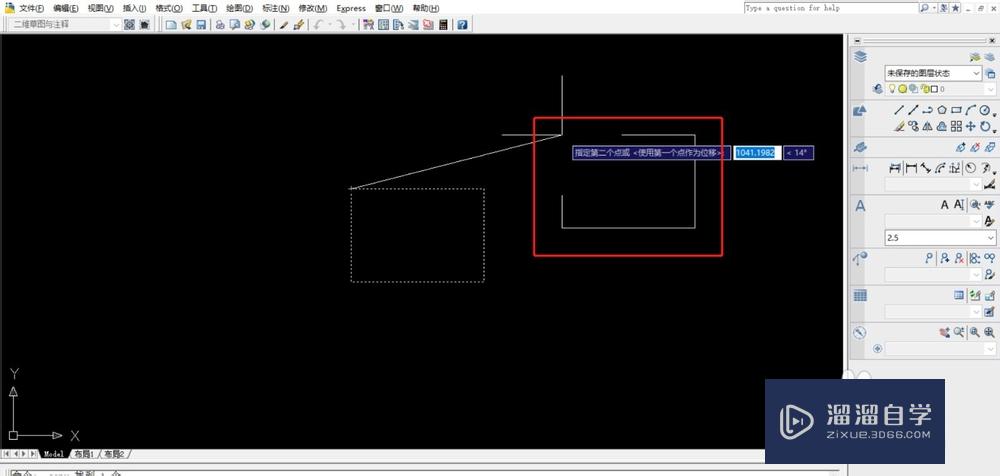
第7步
按enter键,图形就被复制过去了
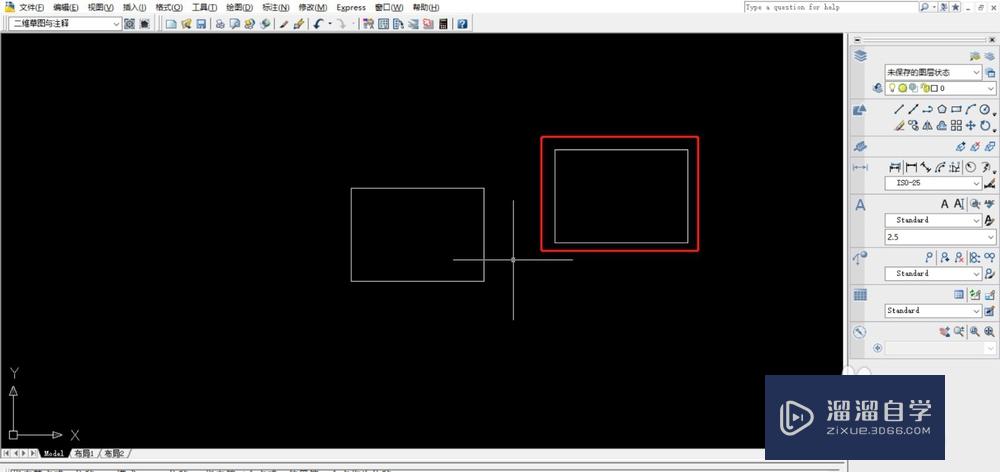
小总结
第1步
1.启动安装好的CAD,画出一个矩形2.选择要复制的图形3.选择右侧的复制工具4.指定基点5.移动鼠标到需要复制到的地方,点击鼠标左键6.按enter键确定,完成

温馨提示
以上就是关于“CAD怎样进行复制粘贴?”全部内容了,小编已经全部分享给大家了,还不会的小伙伴们可要用心学习哦!虽然刚开始接触CAD软件的时候会遇到很多不懂以及棘手的问题,但只要沉下心来先把基础打好,后续的学习过程就会顺利很多了。想要熟练的掌握现在赶紧打开自己的电脑进行实操吧!最后,希望以上的操作步骤对大家有所帮助。
相关文章
距结束 06 天 03 : 06 : 34
距结束 01 天 15 : 06 : 34
首页










